เชื่อมต่อ/ควบคุมคอมพิวเตอร์ผ่านเครือข่ายด้วย KontrolPack

ควบคุมคอมพิวเตอร์ในเครือข่ายของคุณได้อย่างง่ายดายด้วย KontrolPack เชื่อมต่อและจัดการคอมพิวเตอร์ที่ใช้ระบบปฏิบัติการต่างๆ ได้อย่างง่ายดาย
Davinci Resolve เป็น เครื่องมือตัดต่อวิดีโอแบบ non-linear ระดับไฮเอนด์ระดับมืออาชีพ เหนือสิ่งอื่นใด มีให้บริการบน Linux ดังนั้น หากคุณต้องการโปรแกรมตัดต่อวิดีโอที่ดี ให้ทำตามคำแนะนำในการติดตั้งด้านล่างเพื่อให้ Davinci Resolve ทำงานบนระบบของคุณ
กำลังดาวน์โหลด Davinci Resolve 17 บน Linux

ในการดาวน์โหลด Davinci Resolve 17 บนคอมพิวเตอร์ของคุณ คุณจะต้องสร้างบัญชีบนเว็บไซต์ ในการเริ่ม ต้นให้ตรงไปที่เว็บไซต์อย่างเป็นทางการของ Davinci Resolve เลื่อนลงไปที่ “ดาวน์โหลดฟรีทันที”
ตัวเลือก "ดาวน์โหลดฟรีทันที" จะช่วยให้คุณได้รับฉบับโฮมฟรี หรือหากคุณต้องการรับเวอร์ชัน “Davinci Resolve Studio” ให้คลิกที่ปุ่ม “ซื้อออนไลน์เลย”
หลังจากเลือกปุ่ม "ดาวน์โหลดฟรีทันที" หน้าต่างป๊อปอัปจะปรากฏขึ้น ในหน้าต่างป๊อปอัปนี้ คุณจะเห็น “Mac OS X” “Windows” และ “Linux” เลือกปุ่ม “Linux” เพื่อเริ่มการดาวน์โหลด Linux
เมื่อเลือกปุ่มดาวน์โหลด "Linux" หน้าต่าง "รายละเอียดของคุณ" จะปรากฏขึ้น ป้อนชื่อ นามสกุล บริษัท (ไม่บังคับ) อีเมล หมายเลขโทรศัพท์ ประเทศ รัฐ และเมือง
เลือกปุ่ม "ลงทะเบียนและดาวน์โหลด" เพื่อดาวน์โหลดตัวติดตั้ง Davinci Resolve Linux พร้อมกรอกข้อมูลทั้งหมดของคุณ
การติดตั้ง Davinci Resolve 17 บน Linux
เปิดหน้าต่างเทอร์มินัลหลังจากดาวน์โหลด Davinci Resolve 17 ลงในคอมพิวเตอร์ของคุณ ไม่แน่ใจเกี่ยวกับวิธีการเปิดหน้าต่างเทอร์มินัลบนเดสก์ท็อป Linux? กดCtrl + Alt + Tบนแป้นพิมพ์ หรือค้นหา "Terminal" ในเมนูแอพแล้วเปิดใช้งานด้วยวิธีนั้น
เมื่อหน้าต่างเทอร์มินัลเปิดอยู่และพร้อมใช้งาน ให้รัน คำสั่ง CDและย้ายไปยังไดเร็กทอรี “ดาวน์โหลด” ที่ดาวน์โหลด Davinci Resolve ไว้ก่อนหน้านี้
ซีดี ~/ดาวน์โหลด/
เมื่ออยู่ในไดเร็กทอรี "ดาวน์โหลด" ให้รัน คำสั่ง unzipเพื่อคลายซิปไฟล์ Davinci Resolve ZIPที่มีตัวติดตั้ง Linux
เปิดเครื่องรูด DaVinci_Resolve_*_Linux.zip
หากคุณไม่มี “unzip” ให้ติดตั้งโดยใช้คำสั่งด้านล่าง
อูบุนตู
เรียกใช้คำสั่ง apt install ด้านล่างเพื่อตั้งค่าเครื่องมือ Unzip บน Ubuntu
sudo apt ติดตั้งเปิดเครื่องรูด
เดเบียน
หากคุณต้องการตั้งค่า Unzip บน Debian ให้รัน คำสั่ง apt-get installด้านล่าง
sudo apt-get install เปิดเครื่องรูด
อาร์ชลินุกซ์
ผู้ที่อยู่บน Arch Linux สามารถตั้งค่าแอป Unzip ล่าสุดได้โดยใช้คำสั่งpacman -S
sudo pacman -S เปิดเครื่องรูด
เฟดอร่า
หากคุณเป็นผู้ใช้ Fedora Linux คุณจะสามารถตั้งค่าแอป Unzip ล่าสุดบนคอมพิวเตอร์ของคุณโดยใช้คำสั่งdnf install
sudo dnf ติดตั้งเปิดเครื่องรูด
OpenSUSE
บน OpenSUSE Linux คุณจะสามารถตั้งค่าโปรแกรม Unzip โดยใช้คำสั่งติดตั้ง zypper
sudo zypper ติดตั้ง unzip
หลังจากแตกไฟล์ ZIP ของ Davinci Resolve แล้ว ไฟล์ตัวติดตั้งจะถูกเพิ่มไปยังโฟลเดอร์ “ดาวน์โหลด” ของคุณ คุณต้องรัน คำสั่ง chmodและอัพเดตสิทธิ์ในไฟล์นี้
chmod +x DaVinci_Resolve_*_Linux.run
เมื่ออัปเดตการอนุญาตแล้ว ให้เริ่มโปรแกรมติดตั้งบนคอมพิวเตอร์ของคุณโดยใช้คำสั่งต่อไปนี้
./DaVinci_Resolve_*_Linux.run
เมื่อเรียกใช้คำสั่งด้านบน เครื่องมือติดตั้ง GUI จะปรากฏขึ้นบนหน้าจอ และคุณจะเห็นหน้าจอ "บทนำ" ตามด้วยข้อความ อ่านข้อความ จากนั้นคลิกปุ่ม “ถัดไป”
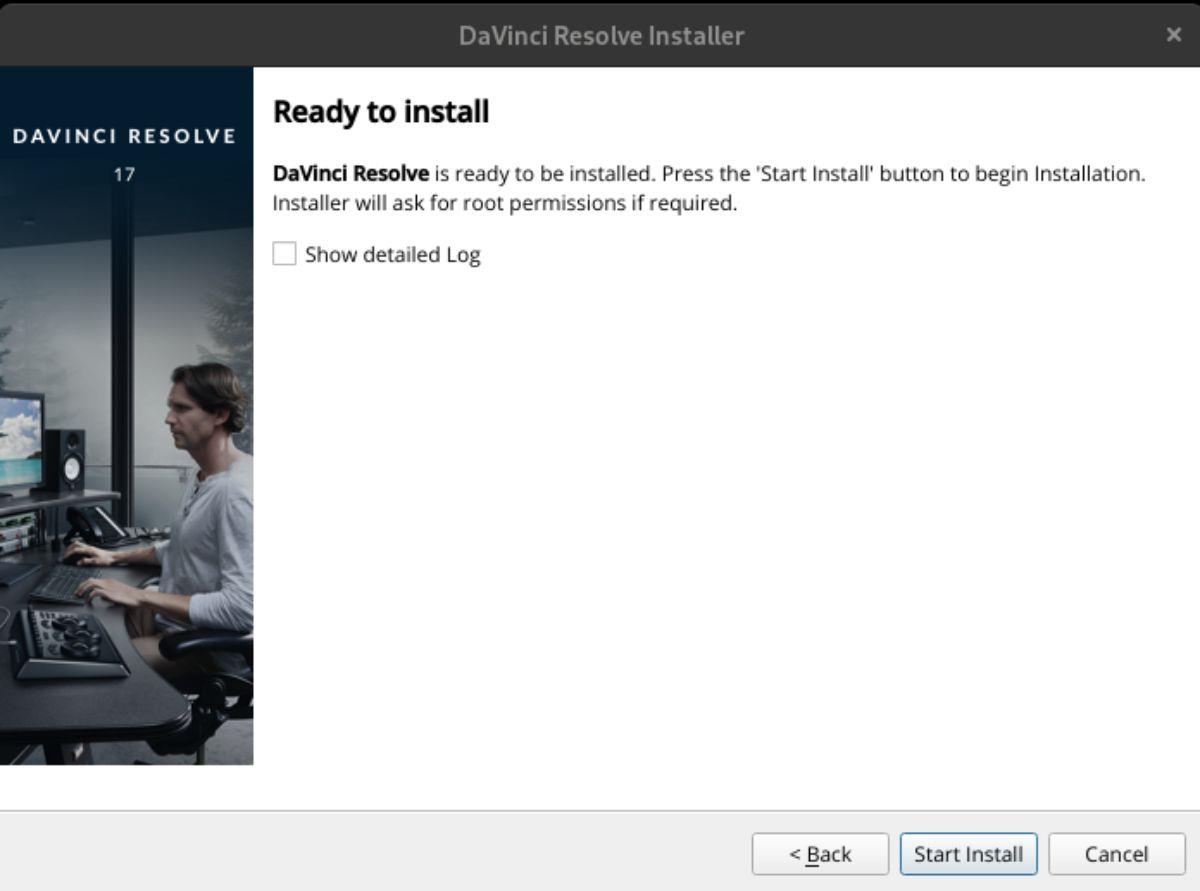
เมื่อคุณเลือกปุ่ม "ถัดไป" เครื่องมือติดตั้ง Davinci Resolve จะแสดงข้อความ "เกี่ยวกับ Davinci Resolve 17" อ่านข้อความ เมื่อคุณอ่านทุกอย่างเสร็จแล้ว ให้เลือกปุ่ม “ถัดไป”
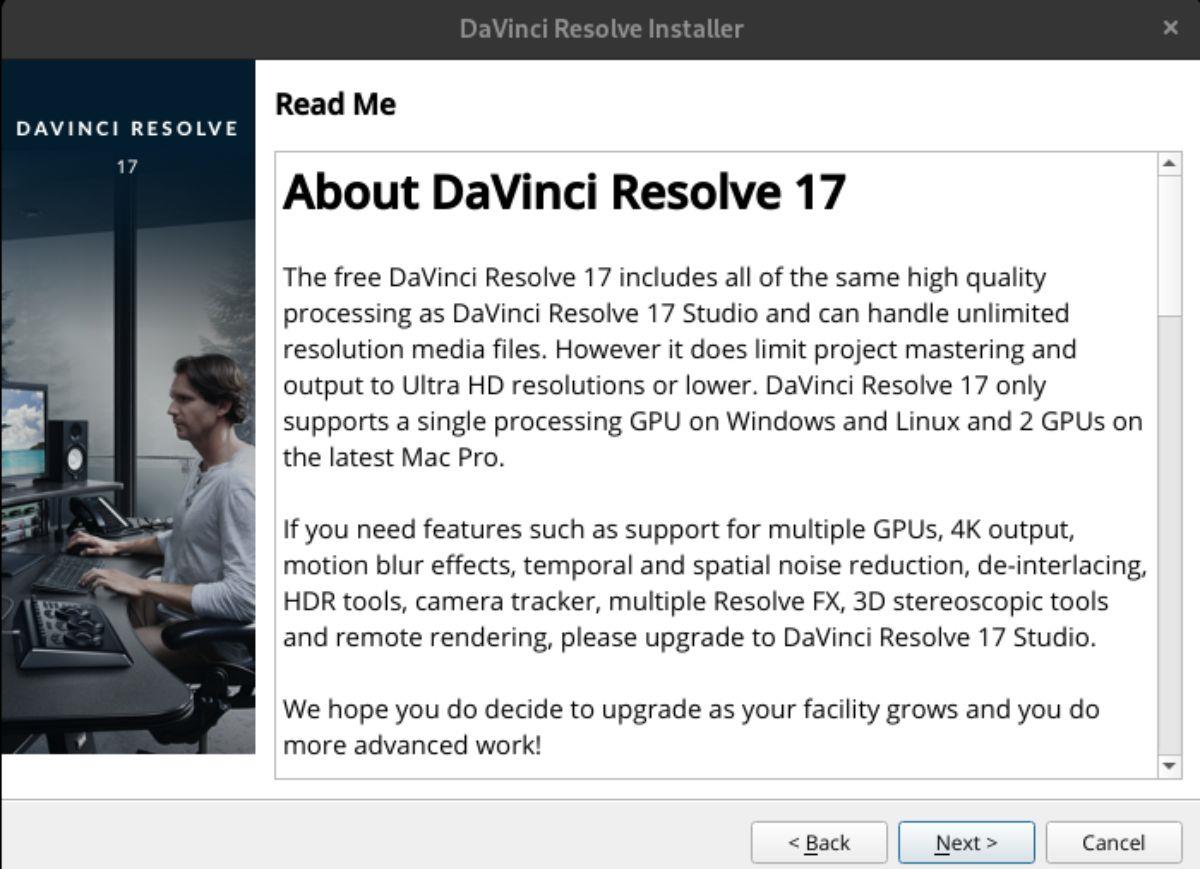
ต่อจากข้อความ “เกี่ยวกับ” คุณจะเห็น “ข้อตกลงใบอนุญาต” ของ Davinci Resolve คุณต้องยอมรับข้อตกลงโดยทำเครื่องหมายที่ช่องถัดจาก "ฉันยอมรับข้อกำหนดและเงื่อนไขของข้อตกลงใบอนุญาต" คลิกปุ่ม “ถัดไป” เมื่อเสร็จสิ้น
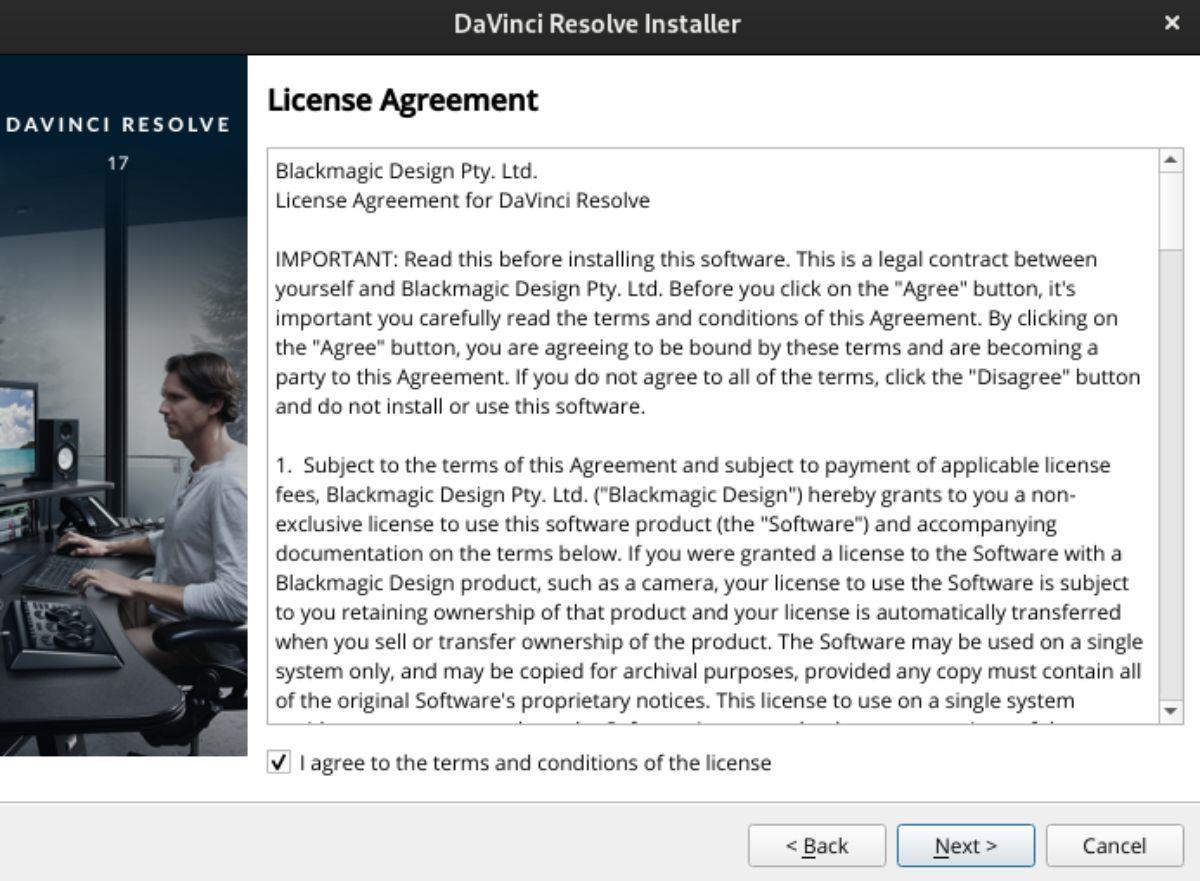
คุณจะถูกนำไปที่หน้าต่าง "พร้อมติดตั้ง" พร้อมอ่านข้อตกลงใบอนุญาต เลือกปุ่ม “เริ่มการติดตั้ง” เพื่อเริ่มกระบวนการติดตั้งบนคอมพิวเตอร์ Linux ของคุณ อย่าลังเลที่จะเลือกช่อง 'แสดงบันทึกโดยละเอียด' เพื่อดูข้อมูลเพิ่มเติมในระหว่างขั้นตอนการติดตั้ง
คุณจะเห็นปุ่ม "เสร็จสิ้น" เมื่อการติดตั้งเสร็จสมบูรณ์ เลือกปุ่มนี้เพื่อปิดเครื่องมือติดตั้ง
ถอนการติดตั้ง Davinci Resolve จากพีซี Linux ของคุณ
หากคุณต้องการถอนการติดตั้ง Davinci Resolve ให้เริ่มต้นด้วยการเปิดหน้าต่างเทอร์มินัล เรียกใช้คำสั่ง rm เพื่อลบโฟลเดอร์เมื่อหน้าต่างเทอร์มินัลเปิดขึ้นและพร้อมใช้งาน โฟลเดอร์นี้มีข้อมูลแอปพลิเคชันทั้งหมดบนคอมพิวเตอร์ของคุณ
sudo rm -rf /opt/แก้ไข
ถัดไป คุณจะต้องกำจัดไฟล์เดสก์ท็อปใน/usr/share/applications/โฟลเดอร์ ไฟล์เหล่านี้จะต้องถูกลบ มิฉะนั้นทางลัด Davinci Resolve จะปรากฏในเมนูแอปของคุณเสมอ แม้ว่าข้อมูลแอปพลิเคชันจะหายไปก็ตาม
หมายเหตุ: ไม่จำเป็นต้องถอนการติดตั้งทางลัดบนเดสก์ท็อป หากคุณวางแผนที่จะติดตั้ง Resolve ใหม่ในภายหลัง โปรดอย่าลังเลที่จะข้ามคำแนะนำในการถอนการติดตั้งทางลัดด้านล่าง
sudo rm -rf /usr/share/applications/com.blackmagicdesign.*
เมื่อคำสั่งทั้งสองทำงานในเทอร์มินัล Davinci Resolve 17 จะถูกถอนการติดตั้งจากพีซี Linux ของคุณ
ควบคุมคอมพิวเตอร์ในเครือข่ายของคุณได้อย่างง่ายดายด้วย KontrolPack เชื่อมต่อและจัดการคอมพิวเตอร์ที่ใช้ระบบปฏิบัติการต่างๆ ได้อย่างง่ายดาย
คุณต้องการทำงานซ้ำๆ โดยอัตโนมัติหรือไม่? แทนที่จะต้องกดปุ่มซ้ำๆ หลายครั้งด้วยตนเอง จะดีกว่าไหมถ้ามีแอปพลิเคชัน
iDownloade เป็นเครื่องมือข้ามแพลตฟอร์มที่ช่วยให้ผู้ใช้สามารถดาวน์โหลดเนื้อหาที่ไม่มี DRM จากบริการ iPlayer ของ BBC ได้ โดยสามารถดาวน์โหลดวิดีโอทั้งสองในรูปแบบ .mov ได้
เราได้ครอบคลุมคุณลักษณะของ Outlook 2010 ไว้อย่างละเอียดแล้ว แต่เนื่องจากจะไม่เปิดตัวก่อนเดือนมิถุนายน 2010 จึงถึงเวลาที่จะมาดู Thunderbird 3
นานๆ ทีทุกคนก็อยากพักบ้าง ถ้าอยากเล่นเกมสนุกๆ ลองเล่น Flight Gear ดูสิ เป็นเกมโอเพนซอร์สฟรีแบบมัลติแพลตฟอร์ม
MP3 Diags คือเครื่องมือขั้นสุดยอดสำหรับแก้ไขปัญหาในคอลเลกชันเพลงของคุณ สามารถแท็กไฟล์ MP3 ของคุณได้อย่างถูกต้อง เพิ่มปกอัลบั้มที่หายไป และแก้ไข VBR
เช่นเดียวกับ Google Wave, Google Voice ได้สร้างกระแสฮือฮาไปทั่วโลก Google มุ่งมั่นที่จะเปลี่ยนแปลงวิธีการสื่อสารของเรา และนับตั้งแต่นั้นมาก็กำลังกลายเป็น...
มีเครื่องมือมากมายที่ช่วยให้ผู้ใช้ Flickr สามารถดาวน์โหลดรูปภาพคุณภาพสูงได้ แต่มีวิธีดาวน์โหลด Flickr Favorites บ้างไหม? เมื่อเร็ว ๆ นี้เราได้...
การสุ่มตัวอย่างคืออะไร? ตามข้อมูลของ Wikipedia “คือการนำส่วนหนึ่งหรือตัวอย่างจากการบันทึกเสียงหนึ่งมาใช้ซ้ำเป็นเครื่องดนตรีหรือ...
Google Sites เป็นบริการจาก Google ที่ช่วยให้ผู้ใช้โฮสต์เว็บไซต์บนเซิร์ฟเวอร์ของ Google แต่มีปัญหาหนึ่งคือไม่มีตัวเลือกสำรองข้อมูลในตัว



![ดาวน์โหลด FlightGear Flight Simulator ฟรี [สนุกเลย] ดาวน์โหลด FlightGear Flight Simulator ฟรี [สนุกเลย]](https://tips.webtech360.com/resources8/r252/image-7634-0829093738400.jpg)




